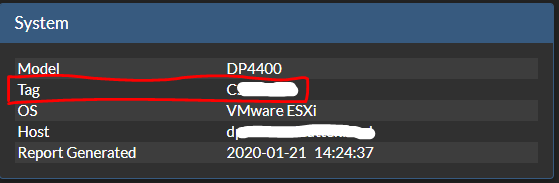IDPA: So finden Sie grundlegende Systeminformationen, die Seriennummer und das Service-Tag
Zusammenfassung: In diesem Artikel erfahren Sie mehr über grundlegende Informationen zur Integrated Data Protection Appliance (IDPA), wie z. B. IDPA-Modell, Seriennummer, Komponentenversion, IP-Adresse, FQDNs, LDAP, Service-Tag-Informationen und andere Informationen ...
Dieser Artikel gilt für
Dieser Artikel gilt nicht für
Dieser Artikel ist nicht an ein bestimmtes Produkt gebunden.
In diesem Artikel werden nicht alle Produktversionen aufgeführt.
Weisungen
Problem:
gibt zwei Möglichkeiten, diese Informationen zu erfassen:

- So erfassen Sie grundlegende Systeminformationen und -details von einer IDPA-Appliance.
- Alle Integrated Data Protection Appliances (IDPAs)
- Alle Softwareversionen
- IDPA-Seriennummer (Die Seriennummer finden Sie auch auf dem Produktseriennummer-Etikett auf der Rückseite eines IDPA. Die Seriennummer hat eine Teilenummer, die mit 900-xxx-xxx beginnt.)
- PowerEdge-Service-Tag
- IDPA-Modellnummer
- Seriennummern der Komponenten (Avamar, DPA und Data Domain)
- Komponentenversionen (Avamar, DD, DPSearch, DPA und DPC)
- FQDN aller Komponenten
- LDAP/AD-Informationen
- NDMP Accelerator Node-Informationen (falls aktiviert)
- vCenter-Informationen
- ESXi-Informationen
- Standort-ID
- Zeitzone
- SMTP-Serverdetails
- SNMP-Details
- IDPA-Hostname und IP
gibt zwei Möglichkeiten, diese Informationen zu erfassen:
- ACM-Dashboard (GUI)
ACM-Dashboard:
- Melden Sie sich beim ACM-Dashboard an (https://< Hostname oder IP-Adresse>: 8543/dataprotection/#/dashboard).
- Klicken Sie oben rechts auf die Schaltfläche PDF Image, um die PDF-Datei "Integrated Data Protection Appliance Configuration" herunterzuladen.

- SSH auf ACM-CLI
SSH auf ACM-CLI:
- SSH (z. B. über PuTTY) zum ACM-Rechner
- Führen Sie den Befehl aus:
cat /usr/local/dataprotection/var/configmgr/server_data/config/DataProtectionConfiguration.xml
Weitere Informationen
Weitere Informationen finden Sie in diesem Video:
Produktseriennummern-Tag (PSNT):
Die IDPA-Seriennummer hat eine Teilenummer, die mit 900-xxx-xxx beginnt

Dell Service-Tag:
Das Service-Tag kann auf 4 Arten gefunden werden:


Produktseriennummern-Tag (PSNT):
Die IDPA-Seriennummer hat eine Teilenummer, die mit 900-xxx-xxx beginnt

Dell Service-Tag:
Das Service-Tag kann auf 4 Arten gefunden werden:
- Kunststoff-Tags am Server
Kunststoff-Pull-Tags an der Vorderseite des Systems

wie hier auf IDPA 5x00/8x00 zu sehen
- iDRAC-Dashboard (GUI)
iDRAC (GUI)-Dashboard

- iDRAC-CLI (RACADM)
SSH-Konsole
RACADM GetSVCTAG
- In TSR-Protokollen
Aus TSR-Protokollen:
Wissensdatenbank-Artikel 524081: Data Domain: So erfassen Sie TSR-Protokolle auf PowerProtect DD3300 | DD6900 | DD9400 | DD9900 | X400 | DP4400 (Nur registrierte Dell Kunden können über Dell.com/support auf den Inhalt des Artikellinks zugreifen.)
Betroffene Produkte
Integrated Data Protection Appliance FamilyProdukte
Integrated Data Protection Appliance Family, PowerProtect Data Protection Hardware, Integrated Data Protection Appliance SoftwareArtikeleigenschaften
Artikelnummer: 000020686
Artikeltyp: How To
Zuletzt geändert: 12 Nov. 2021
Version: 5
Antworten auf Ihre Fragen erhalten Sie von anderen Dell NutzerInnen
Support Services
Prüfen Sie, ob Ihr Gerät durch Support Services abgedeckt ist.